Bạn muốn chia sẻ video, hình ảnh của mình lên mạng xã hội bằng Snagit. Bài viết sau đây sẽ hướng dẫn bạn cách cài đặt ứng dụng để chia sẻ video và hình ảnh lên mạng xã hội Facebook.
Bạn vừa mới chụp được một đoạn video bằng snagit hay một bức ảnh của màn hình máy tính mình và muốn chia sẻ trên Facebook. Thông thường thì bạn sẽ phải trải qua nhiều bước mới có thể chia sẻ được đoạn video và hình ảnh này đó. Bài viết này sẽ hướng dẫn bạn cách thêm tính năng chia sẻ file ảnh và video từ Snagit sang mạng xã hội Facebook.
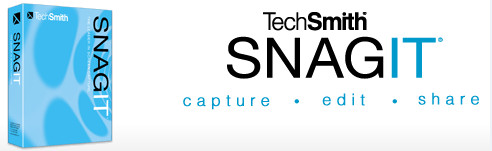
Hướng dẫn cài đặt thêm ứng dụng chỉa sẻ trên Facebook cho Snagit
Bước 1: Khởi động Snagit. Bạn có thể tải phiên bản mới nhất của Snagit tại đây : tải Snagit
Sau đó bật Snagit Editor và chọn đoạn video hoặc hình ảnh mà mình muốn chia sẻ.
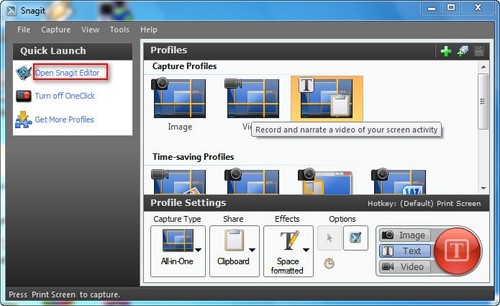
Sau đó, bấm sang Tab Share trên thanh công cụ Menu Bar.

Trong Tab Share,bạn bấm vào More accessories Download để tải về tiện ích chia sẻ trên Facebook cho Snagit

Sau đó, hệ thống đưa bạn vào trang tải tiện ích cho Snagit.
- Bạn chọn tiện ích Facebook và tài về.

Sau khi tải xong bạn bấm vào file tải về để hệ thống tự động cài đặt tiện ích.

Mở lại phần mềm Sangit sẽ có thông báo này hiện ra. Như vậy, hệ thống đã cài đặt vào máy tính của bạn. Nhấn Ok để xách nhận quá trình hoàn tất

Vào lại tab share trong menu Bar thì sẽ thấy trong thư mục Outpost Accessories đã có thêm tiện ích chia sẻ Facebook.

https://thuthuat.taimienphi.vn/snagit-cach-them-ung-dung-chia-se-facebok-204n.aspx
Với tiện ích này bạn có thể chia sẻ những bức ảnh chụp hay những đoạn video mà mình quay trên màn hình máy tính trên mạng xã hội Facebook một cách đơn giản mà không mất nhiều thời gian như các cách làm trước đây.